Cómo cambiar la calidad por defecto en los vídeos de YouTube
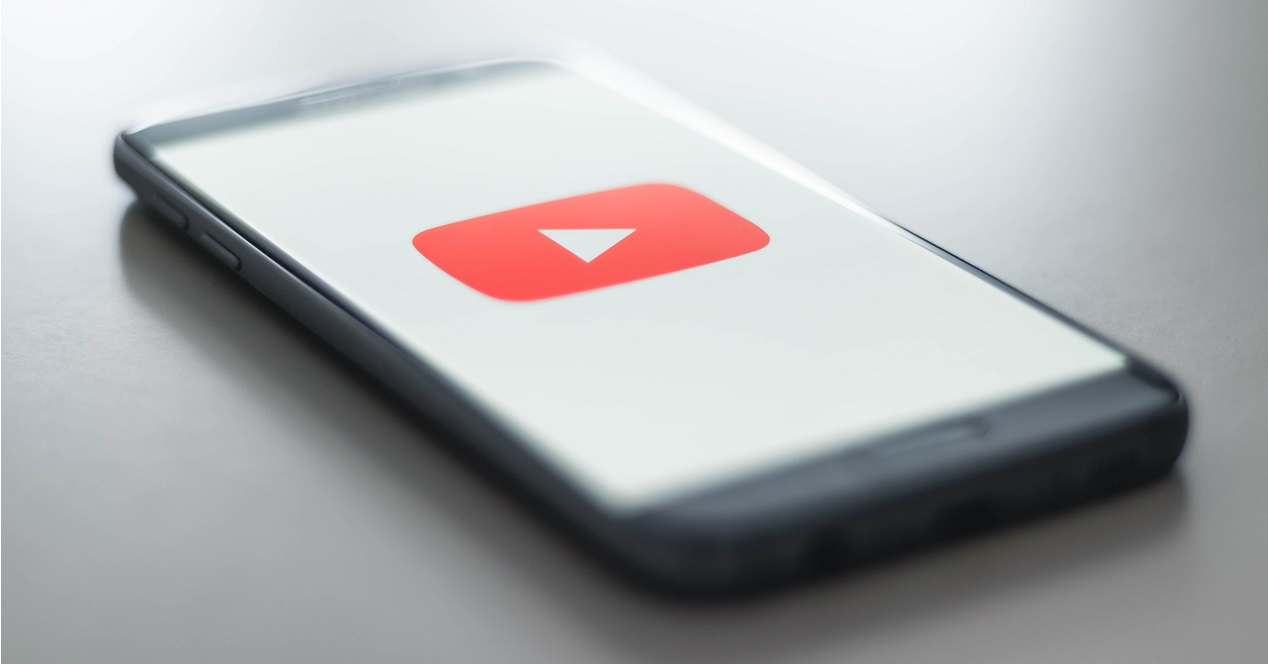
Una de las aplicaciones más populares es YouTube. La plataforma de contenidos en streaming se ha convertido en el gran referente a la hora de ver vídeos de todo tipo. Por no hablar de los creadores de contenidos, nuestros queridos youtubers, que se encargan de añadir aún más vídeos a este servicio propiedad de Google.
Además, la gran G se encarga de ir mejorando su app estrella con actualizaciones que la hacen más útil si cabe. Por ejemplo, la plataforma de contenidos bajo demanda mejoró su algoritmo para que puedas controlar mejor las sugerencias. Y hoy queremos mostrarte cómo cambiar la calidad por defecto en los vídeos de Youtube.
Sin duda, estamos ante una herramienta muy útil y que nos puede evitar más de un susto innecesario. Principalmente porque, si estás en la calle y te pones a ver vídeos sin una red WiFi, a no ser que tengas una tarifa de datos de altura, te puedes quedar si megas mucho antes de lo que te imaginas.
Así puedes cambiar la resolución por defecto de YouTube
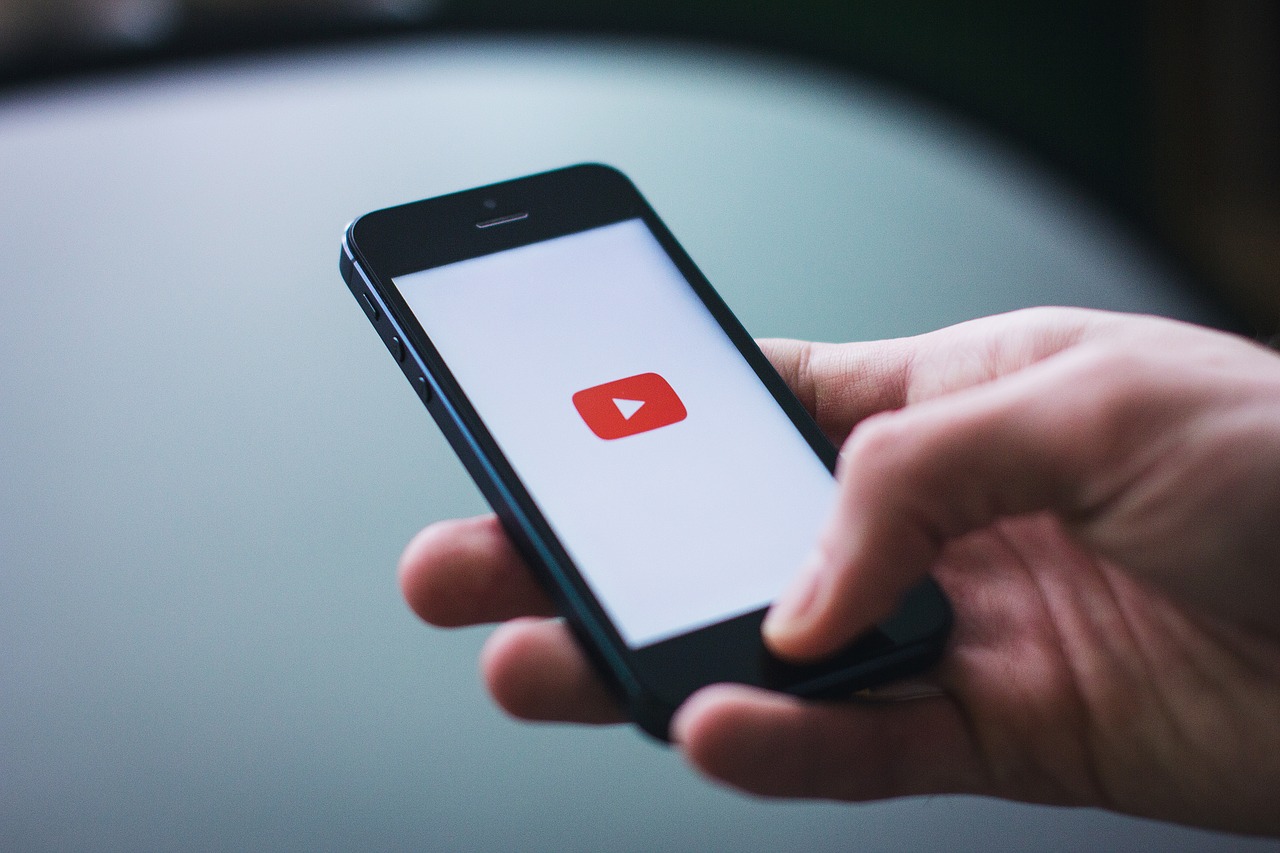
Hay que tener en cuenta que la plataforma de contenidos bajo demanda cambia la calidad de la reproducción en función de las condiciones de visualización. Ya sea porque tienes una mala conexión a Internet o por cualquier otro motivo, YouTube puede variar su calidad.
Aun así, puedes cambiar la resolución de YouTube por defecto de forma muy sencilla. Un truco muy útil, ya que te permitirá configurar la plataforma de tal forma que puedas ver cualquier vídeo sin una conexión WiFi y sin que tengas que estar preocupado por tu tarifa de datos.
Por otro lado, y como podrás comprobar más adelante, el proceso es sumamente simple, por lo que no dudes en probar este truco para configurar la resolución por defecto de YouTube. Evidentemente, dentro del vídeo podrás seguir cambiando la resolución a tu gusto, por lo que no tendrás problema alguno si quieres ver algo en mayor o menor resolución.
Pasos a seguir
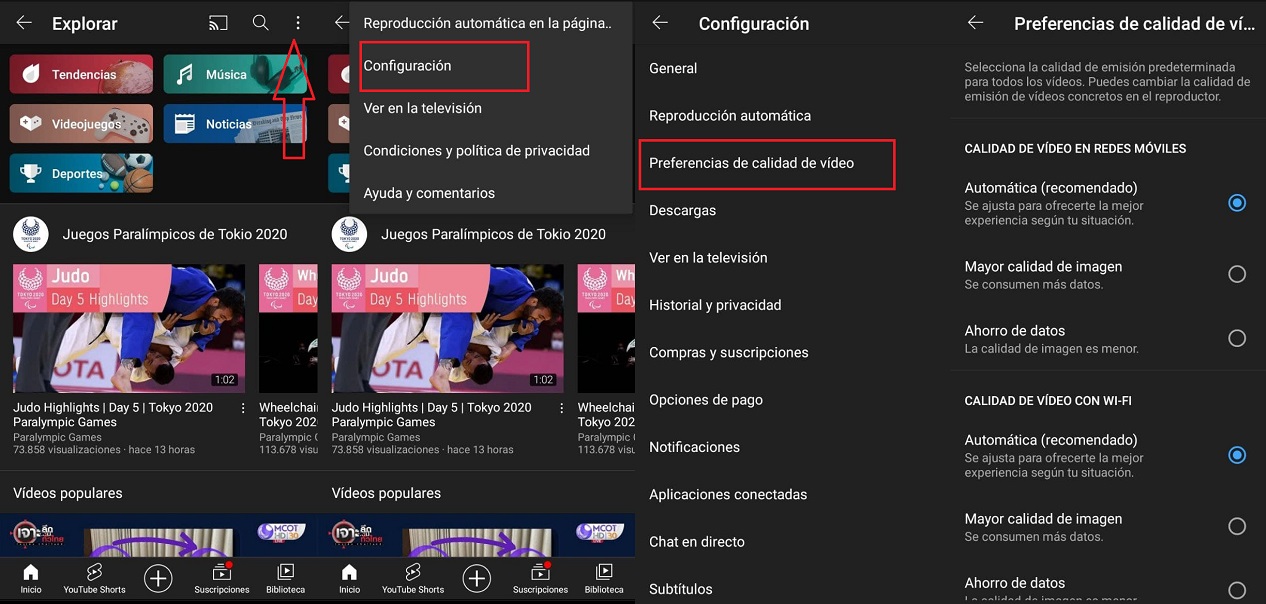
- Lo primero que tienes que hacer es abrir tu cuenta de YouTube y seleccionar tu perfil.
- Ahora toca sobre la opción Más.
- Dentro de las opciones disponibles selecciona Calidad.
- Ahora en el apartado Calidad, verás diferentes opciones.
Aquí puedes configurar la calidad de los vídeos de YouTube al reproducirlos con datos móviles y cuando estás conectado a una red WiFi. De esta manera puedes seleccionar entre tres opciones.
- Automática (recomendado): se ajusta para ofrecerte la mejor experiencia según tu situación.
- Mayor calidad de imagen: consume más datos, por lo que los vídeos quizás tarden más en empezar a reproducirse o deban almacenarse en búfer más a menudo.
- Ahorro de datos: la calidad de imagen es menor, pero puede que los vídeos empiecen antes a reproducirse.
Si tienes una tarifa limitada, te recomendamos activar el modo Ahorro de datos para ahorrar unos cuantos megas. Como habrás visto, el proceso es muy sencillo, y puedes cambiar la configuración cuando te apetezca.





